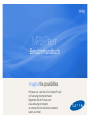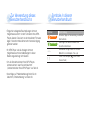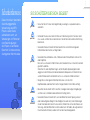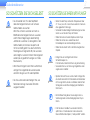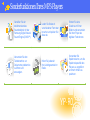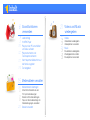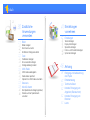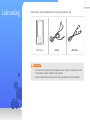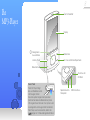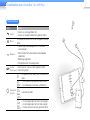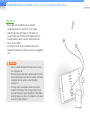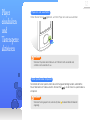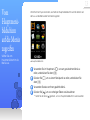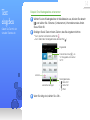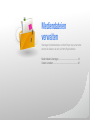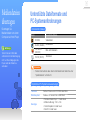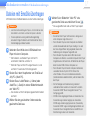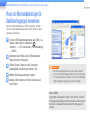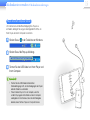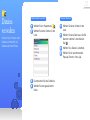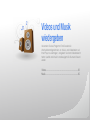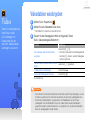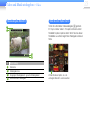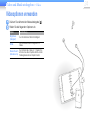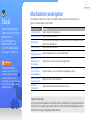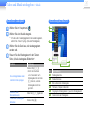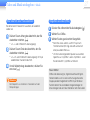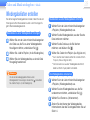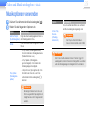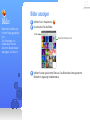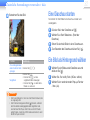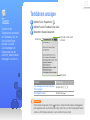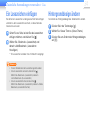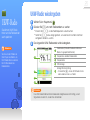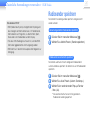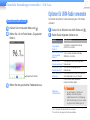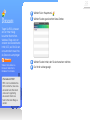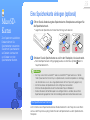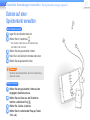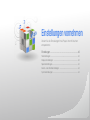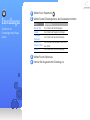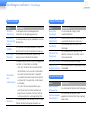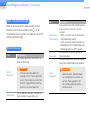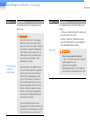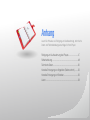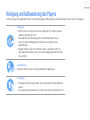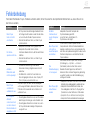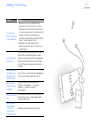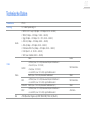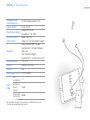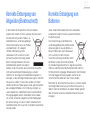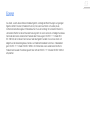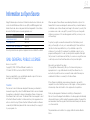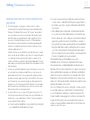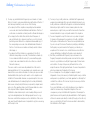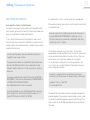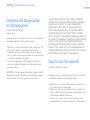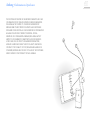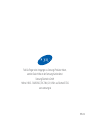YP-R0
Wir freuen uns, dass Sie sich für dieses Produkt
von Samsung entschieden haben.
Registrieren Sie Ihr Produkt unter
www.samsung.com/register,
um unseren Service besonders umfassend
nutzen zu können.
MP3-Player
Benutzerhandbuch
imagine the possibilities

Zur Verwendung dieses
Benutzerhandbuchs
• Einige hier vorliegende Beschreibungen stimmen
möglicherweise nicht mit den Funktionen Ihres MP3-
Players überein. Dies kann an der installierten Firmware
liegen. Manche Inhalte können ohne Vorankündigung
geändert werden.
• Ihr MP3-Player und die Anzeigen stimmen
möglicherweise mit den Abbildungen in dieser
Bedienungsanleitung nicht überein.
• Um die Sonderfunktionen Ihres MP3-Players
kennenzulernen, lesen Sie den Abschnitt
„Sonderfunktionen Ihres MP3-Players“ auf Seite 3.
• Vorschläge zur Problembehebung finden Sie im
Abschnitt „Fehlerbehebung“ auf Seite 48.
Symbole in diesem
Benutzerhandbuch
Symbol Beschreibung
Hinweis
Hinweise, Tipps zur Verwendung, zusätzliche
Informationen
Achtung
Warnungen, Sicherheitshinweise und
Vorsichtsmaßnahmen
< >
Menübezeichnungen oder Text auf dem
Bildschirm; zum Beispiel: <Yes> (Ja)
[ ]
Tasten; zum Beispiel: [
] (steht für die
Zurück-Taste)

1
Sicherheitshinweise
Dieses Handbuch beschreibt
die ordnungsgemäße
Verwendung des MP3-
Players. Lesen Sie es
aufmerksam durch, um
Verletzungen von Personen
oder Beschädigungen
des Players zu vermeiden.
Beachten Sie insbesondere
die folgenden Warnhinweise.
SO SCHÜTZEN SIE SICH SELBST
• Versuchen Sie nicht, das Gerät eigenhändig zu zerlegen, zu reparieren oder zu
verändern.
• Vermeiden Sie, dass das Gerät mit Wasser in Berührung kommt. Falls das Gerät
nass wurde, schalten Sie es keinesfalls ein. Sie könnten einen elektrischen Schlag
bekommen.
• Verwenden Sie das Produkt nicht bei Gewitter. Dies kann Stromschlag oder
Fehlfunktionen des Geräts zur Folge haben.
• Verwenden Sie während des Auto-, Motorrad- oder Fahrradfahrens niemals Ohr-
oder Kopfhörer.
Dies kann zu schweren Unfällen führen und ist darüber hinaus in manchen Ländern
gesetzlich verboten.
Wenn Sie Ohr- oder Kopfhörer tragen, achten Sie beim Spazierengehen oder
Joggen auf einer Straße und insbesondere beim Überqueren von Straßen immer
auf den Straßenverkehr. Andernfalls kann es zu schweren Unfällen kommen!
• Sorgen Sie zu Ihrer eigenen Sicherheit dafür, dass sich das Ohr-/
Kopfhörerkabel weder bei Ihnen noch in Gegenständen in Ihrer Nähe verfängt.
• Bewahren Sie das Gerät nicht in feuchten, staubigen oder rußigen Umgebungen
auf. Dies kann zu Bränden oder elektrischem Schlag führen.
• Verwenden Sie das Produkt nicht, wenn der Bildschirm einen Sprung aufweist
oder anderweitig beschädigt ist. Beschädigtes Glas oder Acryl kann Verletzungen
an der Hand oder dem Gesicht verursachen. Wenden Sie sich an den Service von
Samsung, damit der Bildschirm ersetzt werden kann. Schäden, die aufgrund einer
Unachtsamkeit entstehen, werden nicht von der Garantie abgedeckt.
ACHTUNG
ACHTUNG
ACHTUNG
VORSICHT
VORSICHT

2
Sicherheitshinweise
SO SCHÜTZEN SIE SICH SELBST
• Das Verwenden von Ohr- oder Kopfhörern
über einen längeren Zeitraum kann schwere
Gehörschäden verursachen.
Wenn Sie sich einer Lautstärke von mehr als
85 dB über einen längeren Zeitraum aussetzen,
wird Ihr Hörvermögen negativ beeinträchtigt.
Je höher die Lautstärke ist, desto größer ist der
Gehörschaden (ein normales Gespräch wird
mit 50 bis 60 dB geführt. Das durchschnittliche
Straßengeräusch liegt bei 80 dB). Die Lautstärke
sollte möglichst auf einen mittleren Wert eingestellt
werden (das ist gewöhnlich weniger als 2/3 des
Maximalwerts).
• Wenn Sie ein Klingeln in den Ohren wahrnehmen,
verringern Sie umgehend die Lautstärke, oder
verzichten Sie ganz auf Ohr- oder Kopfhörer.
• Der Akku sollte keiner übermäßigen Hitze, wie
Sonneneinstrahlung, Feuer oder Ähnlichem
ausgesetzt werden.
SO SCHÜTZEN SIE IHREN MP3-PLAYER
• Setzen Sie den Player keinesfalls Temperaturen über
35 °C aus (wie z. B. in einer Sauna oder im Innenraum
eines geparkten Fahrzeugs).
• Vermeiden Sie übermäßige Krafteinwirkungen auf das
Gerät. Lassen Sie den Player nicht fallen.
• Stellen Sie keine schweren Objekte auf den Player.
• Stellen Sie sicher, dass weder Staub noch
Fremdkörper in das Gerät eindringen können.
• Stellen Sie das Gerät nicht in die Nähe magnetischer
Objekte.
• Fertigen Sie von wichtigen Daten immer
Sicherheitskopien an.
Für Datenverlust übernimmt Samsung keine Haftung.
• Verwenden Sie nur von Samsung mitgeliefertes oder
zugelassenes Zubehör.
• Sprühen Sie kein Wasser auf das Gerät. Reinigen Sie
das Gerät keinesfalls mit Chemikalien wie Benzol oder
mit Lösungsmitteln, da dies zu Bränden, elektrischem
Schlag oder zu einer Beschädigung der Oberfläche
führen kann.
• Die Nichtbeachtung dieser Anweisungen kann zu
Verletzungen oder zu Beschädigungen des Players
führen.
• Falls Sie dieses Handbuch ausdrucken möchten,
sollten Sie es in Farbe drucken und zur besseren
Übersichtlichkeit die Option „1 Seite pro Blatt“ wählen.
ACHTUNG
ACHTUNG
VORSICHT
VORSICHT
VORSICHT

YP-R0
Sonderfunktionen Ihres MP3-Players
Genießen Sie ein
dreidimensionales
Sounderlebnis mit der
Samsung Digital Natural
Sound Engine (DNSe™).
Laden Sie Videos in
verschiedenen Formaten
herunter und spielen Sie
diese ab.
Starten Sie eine
Diaschau mit Ihren
Bildern und verwenden
Sie Ihren Player als
digitalen Fotorahmen.
Verwenden Sie den
Textbetrachter, um
Dokumente problemlos
zu öffnen und
anzuzeigen.
Hören Sie jederzeit
Ihre Lieblingssender im
Radio.
Verwenden Sie
Speicherkarten, um die
Speicherkapazität des
Players zu vergrößern
und mehr Inhalte zu
speichern.

Inhalt
6
Grundfunktionen
verwenden
7
Lieferumfang
8
Ihr MP3-Player
10
Player an den PC anschließen
und Akku aufladen
12
Player einschalten und
Tastensperre aktivieren
13
Vom Hauptmenübildschirm auf
die Menüs zugreifen
14
Text eingeben
15
Mediendateien verwalten
16
Mediendateien übertragen
16
Unterstützte Dateiformate und
PC-Systemanforderungen
17
Dateien mit EmoDio übertragen
18
Player als Wechseldatenträger für
Dateiübertragungen verwenden
20
Dateien verwalten
21
Videos und Musik
wiedergeben
22
Videos
22
Videodateien wiedergeben
24
Videooptionen verwenden
25
Musik
25
Musikdateien wiedergeben
28
Wiedergabelisten erstellen
29
Musikoptionen verwenden

30
Zusätzliche
Anwendungen
verwenden
31
Bilder
31
Bilder anzeigen
32
Eine Diaschau starten
32
Ein Bild als Hintergrund wählen
33
Texte
33
Textdateien anzeigen
34
Ein Lesezeichen einfügen
34
Hintergrunddesign ändern
35
UKW-Radio
35
UKW-Radio wiedergeben
36
Radiosender speichern
37
Optionen für UKW-Radio verwenden
38
Datacasts
39
MicroSD-Karten
39
Eine Speicherkarte einlegen (optional)
40
Dateien auf einer Speicherkarte
verwalten
Inhalt
41
Einstellungen
vornehmen
42
Einstellungen
43
Toneinstellungen
43
Display-Einstellungen
43
Spracheinstellungen
44
Datum- und Uhrzeiteinstellungen
44
Systemeinstellungen
46
Anhang
47
Reinigung und Aufbewahrung
des Players
48
Fehlerbehebung
50
Technische Daten
52
Korrekte Entsorgung von
Altgeräten (Elektroschrott)
52
Korrekte Entsorgung von
Batterien
53
Lizenz

Lieferumfang.......................................................................7
Ihr MP3-Player ....................................................................8
Player an den PC anschließen und Akku aufladen ............10
Player einschalten und Tastensperre aktivieren .................12
Vom Hauptmenübildschirm auf die Menüs zugreifen ........13
Text eingeben .....................................................................14
Grundfunktionen
verwenden
Erfahren Sie, wie Sie die Grundfunktionen Ihres Players steuern
können.

7
Lieferumfang
Überprüfen Sie, ob die folgenden Teile im Lieferumfang enthalten sind:
MP3-Player Ohrhörer USB-Kabel
Hinweise
• Die Teile, die mit dem MP3-Player mitgeliefert werden, können sich äußerlich von den
Darstellungen in diesem Handbuch unterscheiden.
• Weiteres Zubehör können Sie bei einem Samsung-Händler in Ihrer Nähe erhalten.

8
Ihr
MP3-Player
Reset-Taste
Wenn Ihr Player hängt
bzw. auf Bedienversuche
nicht reagiert, führen
Sie einen spitzen Gegenstand (wie einen
Zahnstocher oder eine Büroklammer) in die
Öffnung der Reset-Taste ein. Das System wird
zurückgesetzt und neu gestartet. Sie können
Ihren Player auch zurücksetzen, indem Sie
[ ] länger als 10 Sekunden gedrückt halten.
Display
Öse für Zubehör
Menütaste
Ein-/Ausschalttaste/Sperrtaste
Benutzertaste
Zurück-Taste
n Navigations-/
Auswahltaste
USB-Anschluss
Speicherkarten-
Steckplatz
Anschluss für
Ohrhörer

Grundfunktionen verwenden > Ihr MP3-Player
9
Tastenfunktionen
Taste Funktion
Zurück
• Zurück zum vorherigen Bildschirm
• Zurück zum Hauptmenübildschirm (gedrückt halten)
Menü
Im aktuellen Menü eine Liste mit den verfügbaren Optionen
öffnen
Benutzer
• Während der Videowiedergabe um 10 Sekunden
zurückspringen
• Einen Titelabschnitt während der Musikwiedergabe
wiederholen
• Bildanzeige vergrößern
• Schriftgröße in der Textanzeige ändern
Ein/Aus/
Tastensperre
• Den Player ein- und ausschalten (gedrückt halten)
• Die Tasten sperren
n
Navigation/
Auswahl
n
Am Bildschirm nach oben, unten, links oder rechts
rollen
o
(Mitte)
• Das markierte Menü oder die Option wählen
• Die Wiedergabe starten oder unterbrechen
a
(nach
oben/
unten)
Lautstärke einstellen
b
(nach
links/
rechts)
• Zur vorhergehenden/nächsten Datei springen
• Zur vorhergehenden/nächsten Seite springen
• Suchlauf rückwärts/vorwärts (gedrückt halten)

10
Player an den
PC anschließen
und Akku
au aden
Schließen Sie den Player
vor der ersten Benutzung
an einen PC an und laden
Sie den Akku auf. Dies gilt
auch dann, wenn Sie ihn
längere Zeit nicht benutzt
haben.
Achtung
Der wiederaufladbare Akku,
der sich in dem Gerät befindet,
darf nicht vom Benutzer
ausgewechselt werden. Wenden
Sie sich an Ihren Fachhändler,
um den Akku über den Service
auswechseln zu lassen.
Verbinden Sie das schmalere Ende des USB-Kabels mit dem
USB-Anschluss an der unteren Seite Ihres Players.
Verbinden Sie das größere Ende des USB-Kabels mit dem USB-Anschluss
des PCs.
<USB connected>
(USB verbunden)
: Ladevorgang
: Voll aufgeladen
Wenn der Akku vollständig aufgeladen ist, trennen Sie das USB-Kabel von
Ihrem Player und dem PC.
Ladezeit ca. 3 Stunden

Grundfunktionen verwenden > Player an den PC anschließen und Akku au aden
11
Über Akkus
• Beim Lagern und Aufladen des Akkus sollte die
Umgebungstemperatur zwischen 5˚ C~35˚ C liegen.
• Laden Sie den Akku nicht länger als 12 Stunden auf.
Lassen Sie den Akku nicht über einen längeren Zeitraum
hinweg entladen. Dadurch kann die Haltbarkeitszeit des
Akkus verkürzt werden.
• Je nachdem, wie der Player verwendet wird, kann die
tatsächliche Haltbarkeitszeit des Akkus kürzer als angegeben
sein.
Hinweise
• Die zum Aufladen benötigte Zeit hängt von der Leistung
Ihres Computers ab.
• Wenn Sie den Akku über einen Laptop aufladen möchten,
achten Sie darauf, dass der Akku des Laptops vollständig
aufgeladen oder der Laptop mit einer Steckdose
verbunden ist.
• Der Player kann nur aufgeladen werden, wenn dieser
mit einem USB-Kabel an Ihren PC angeschlossen wird.
Verwenden Sie keinen separat erworbenen USB-Adapter,
da möglicherweise der Akku nicht aufgeladen wird und der
Player nicht richtig funktioniert.

12
Player
einschalten
und
Tastensperre
aktivieren
Player ein- und ausschalten
Halten Sie die Taste
[ ]
gedrückt, um Ihren Player ein- oder auszuschalten.
Hinweise
Wenn der Player über einen Zeitraum von 5 Minuten nicht verwendet wird,
schaltet er sich automatisch aus.
Tasten sperren oder entsperren
Sie können die Tasten sperren, damit diese nicht ungewollt betätigt werden, während Sie
Musik hören oder sich Videos ansehen. Drücken Sie [ ], um die Tasten zu sperren oder zu
entsperren.
Hinweise
Wenn die Tasten gesperrt sind, wird das Symbol im oberen Bildschirmbereich
angezeigt.

13
Vom
Hauptmenü-
bildschirm
auf die Menüs
zugreifen
Wählen Sie vom
Hauptmenübildschirm die
Menüs aus.
Wenn Sie Ihren Player einschalten, erscheint der Hauptmenübildschirm und Sie können von
dort aus auf die Menüs oder Funktionen zugreifen.
▲ Hauptmenübildschirm
Verwenden Sie im Hauptmenü [n], um zum gewünschten Menü zu
rollen, und drücken Sie dann [o].
Drücken Sie [a], um zu einem Menüpunkt zu rollen, und drücken Sie
dann [o].
Verwenden Sie das von Ihnen gewählte Menü.
Drücken Sie [ ], um zur vorherigen Ebene zurückzukehren.
■
Halten Sie die Taste [ ] gedrückt, um zum Hauptmenübildschirm zurückzukehren.

14
Te x t
eingeben
Geben Sie Text mit der
virtuellen Tastatur ein.
Beispiel: Eine Wiedergabeliste umbenennen
Wählen Sie eine Wiedergabeliste mit Musikdateien aus, drücken Sie danach
[
] und wählen Sie <Rename> (Umbenennen). Informationen dazu finden
Sie auf Seite 28.
Betätigen Sie die Taste mit dem Zeichen, das Sie eingeben möchten.
■
Zum Löschen von Zeichen wählen Sie .
■
Zum Ändern des Texteingabemodus drücken Sie [ ].
Drücken Sie einmal [o], um
"A" einzugeben und zweimal
für "B".
Texteingabemodus
•
: Kleinschrift
• : Großschrift
• : Ziffern
Leerzeichen einfügen
Eingabefeld
Löschen
Wenn Sie fertig sind, wählen Sie <OK>.

Mediendateien übertragen .................................................16
Dateien verwalten ...............................................................20
Mediendateien
verwalten
Übertragen Sie Mediendateien auf Ihren Player und suchen oder
löschen Sie Dateien, die sich auf Ihrem Player befinden.

16
Mediendateien
übertragen
Übertragen Sie
Mediendateien von einem
Computer auf Ihren Player.
Achtung
Trennen Sie das USB-Kabel
während einer Datenübertragung
nicht, um Beschädigungen des
Players oder der Dateien zu
vermeiden.
Unterstützte Dateiformate und
PC-Systemanforderungen
Unterstützte Dateien
Menü Unterstützte Dateien
VIDEOS
Videodateien
MUSIC (MUSIK)
Musikdateien
PICTURES
(BILDER)
Bild- und Fotodateien
TEXTS (TEXTE)
Textdateien
Hinweise
• Weitere Informationen über unterstützte Dateiformate finden Sie unter
“Spezifikationen” auf Seite 50.
Empfohlene PC-Systemvoraussetzungen
Prozessor Pentium-Prozessor mit 500 MHz oder höher
Betriebssystem Windows XP Service Pack 2 oder neuer
Sonstiges
• Windows Media Player 11.0 oder neuer
• Mindestauflösung: 1024 × 768
• Internet Explorer 6.0 oder neuer
• DirectX 9.0 oder neuer
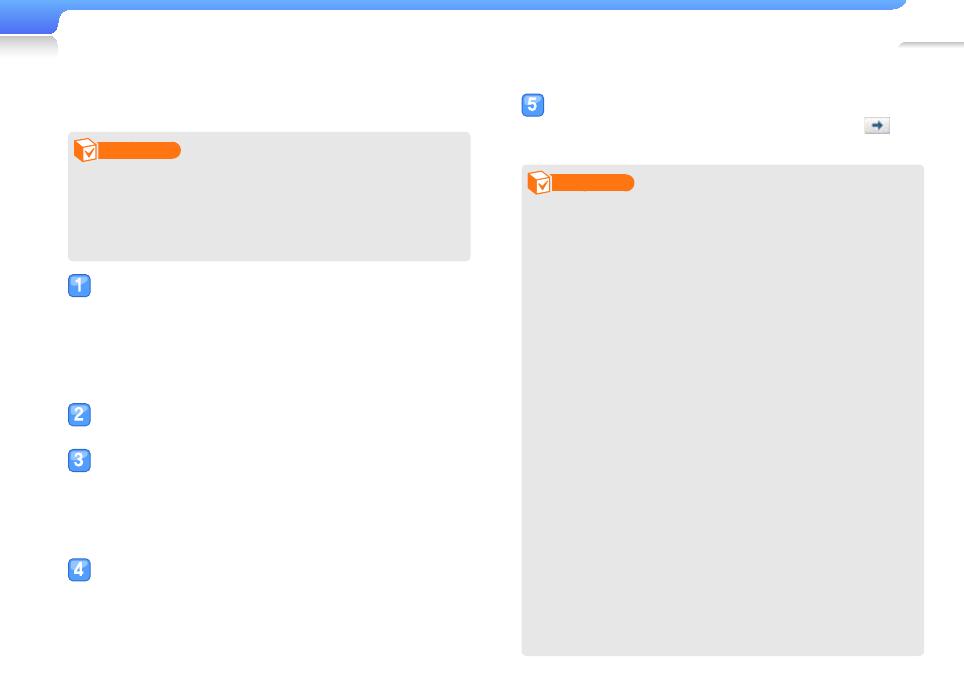
Mediendateien verwalten > Mediendateien übertragen
17
Dateien mit EmoDio übertragen
Mit EmoDio können Sie Mediendateien auf einfache Weise übertragen.
Hinweise
• Lesen Sie die Kurzanleitung des Players, um Informationen über
die Installation von EmoDio auf einem Computer zu erhalten.
• Für eine optimale Leistung wird EmoDio regelmäßig
aktualisiert. Einige Funktionen von EmoDio können ohne
Vorankündigung verändert werden.
Verbinden Sie mithilfe eines USB-Kabels Ihren
Player mit einem Computer.
■
Informationen, wie Sie den Player an Ihren PC
anschließen, finden Sie auf Seite 10.
■
Wenn der Player an Ihren PC angeschlossen ist, wird
auf Ihrem PC automatisch EmoDio gestartet.
Klicken Sie in dem Hauptfenster von EmoDio auf
<My PC> (Mein PC).
Klicken Sie auf <Add Folder> (+ Ordner) oder
<Add File> (+ Datei) im unteren Bildschirmbereich
von "Mein PC".
■
Die Liste der auf Ihrem Computer gespeicherten Dateien
erscheint.
Wählen Sie den gewünschten Ordner oder die
gewünschte Datei aus.
Wählen Sie im Bildschirm "Mein PC" eine
gewünschte Datei aus und klicken Sie auf
.
■
Die ausgewählte Datei wird auf Ihren Player kopiert.
Hinweise
• Sie können Ihren Player nicht benutzen, solange er an
einen Computer angeschlossen ist.
• Wenn Sie den Player an einen Computer anschließen
und der Akkuladestand des Players niedrig ist, so wird
der Akku einige Minuten lang aufgeladen, bevor eine
Verbindung zum Computer hergestellt wird.
• Wenn Sie den Player über einen USB-Hub an den
Computer anschließen, so wird der Computer Ihren Player
möglicherweise nicht erkennen. Schließen Sie den Player
direkt an einen USB-Port des Computers an.
• Wenn Sie den Player mit einem Computer formatieren,
verwenden Sie das System FAT32. Klicken Sie
unter Windows Vista auf <Restore device defaults>
(Gerätestandards wiederherstellen), und formatieren Sie
den Player.
• Die Technologie zur Musikerkennung und damit
verbundene Daten werden von Gracenote
®
und dem
Gracenote CDDB
®
Music Recognition Service
SM
zur
Verfügung gestellt.
• CDDB ist eine eingetragene Marke von Gracenote. Das
Gracenote-Logo und der Logotyp, das Gracenote-
CDDB-Logo und der Logotyp sowie das „Powered by
Gracenote CDDB”-Logo sind eingetragene Marken von
Gracenote. Music Recognition Service und MRS sind
Dienstleistungsmarken von Gracenote.

Mediendateien verwalten > Mediendateien übertragen
18
Hinweise
• Die Reihenfolge der Dateien auf Ihrem Player entspricht
evtl. nicht der Reihenfolge der Dateien auf Ihrem Computer.
• Ihr Player gibt Dateien, die durch das System DRM (Digital
Rights Management) geschützt sind, nicht wieder.
Was ist DRM?
Digital Rights Management (DRM) ist eine Technik, mit deren
Hilfe illegale Kopien digitaler Inhalte verhindert und Profit sowie
Rechte der Urheberrechtsinhaber oder Hersteller gewahrt
werden.
Player als Wechseldatenträger für
Dateiübertragungen verwenden
Wenn die USB-Verbindung auf <MSC> gestellt ist, wird der
Player als Wechseldatenträger erkannt, wenn Sie ihn an einen
Computer anschließen.
Um den USB-Verbindungsmodus auf <MSC> zu
stellen, wählen Sie im Hauptmenü
→
<System> → <PC Connection> (PC-Verbindung)
→ <MSC>.
Verbinden Sie mithilfe eines USB-Kabels den
Player mit einem Computer.
Öffnen Sie am Computer <My Computer>
(Arbeitsplatz) und dann den Ordner <R0>.
Wählen Sie den gewünschten Ordner.
Kopieren Sie Dateien von Ihrem Computer auf
Ihren Player.
Seite wird geladen ...
Seite wird geladen ...
Seite wird geladen ...
Seite wird geladen ...
Seite wird geladen ...
Seite wird geladen ...
Seite wird geladen ...
Seite wird geladen ...
Seite wird geladen ...
Seite wird geladen ...
Seite wird geladen ...
Seite wird geladen ...
Seite wird geladen ...
Seite wird geladen ...
Seite wird geladen ...
Seite wird geladen ...
Seite wird geladen ...
Seite wird geladen ...
Seite wird geladen ...
Seite wird geladen ...
Seite wird geladen ...
Seite wird geladen ...
Seite wird geladen ...
Seite wird geladen ...
Seite wird geladen ...
Seite wird geladen ...
Seite wird geladen ...
Seite wird geladen ...
Seite wird geladen ...
Seite wird geladen ...
Seite wird geladen ...
Seite wird geladen ...
Seite wird geladen ...
Seite wird geladen ...
Seite wird geladen ...
Seite wird geladen ...
Seite wird geladen ...
Seite wird geladen ...
Seite wird geladen ...
Seite wird geladen ...
Seite wird geladen ...
Seite wird geladen ...
Seite wird geladen ...
-
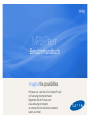 1
1
-
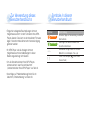 2
2
-
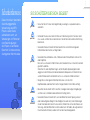 3
3
-
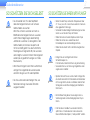 4
4
-
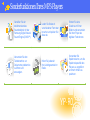 5
5
-
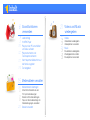 6
6
-
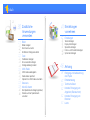 7
7
-
 8
8
-
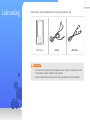 9
9
-
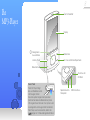 10
10
-
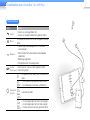 11
11
-
 12
12
-
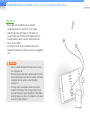 13
13
-
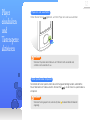 14
14
-
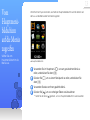 15
15
-
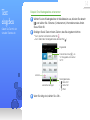 16
16
-
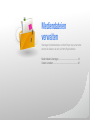 17
17
-
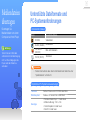 18
18
-
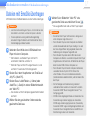 19
19
-
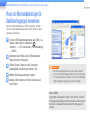 20
20
-
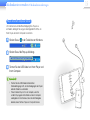 21
21
-
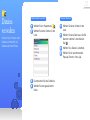 22
22
-
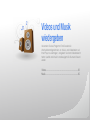 23
23
-
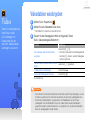 24
24
-
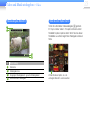 25
25
-
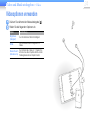 26
26
-
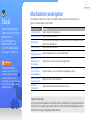 27
27
-
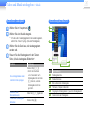 28
28
-
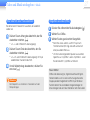 29
29
-
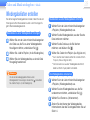 30
30
-
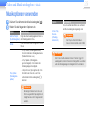 31
31
-
 32
32
-
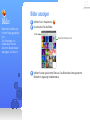 33
33
-
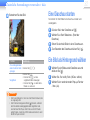 34
34
-
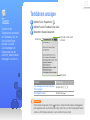 35
35
-
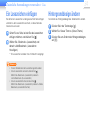 36
36
-
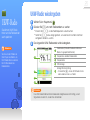 37
37
-
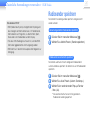 38
38
-
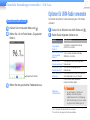 39
39
-
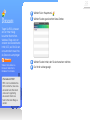 40
40
-
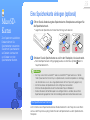 41
41
-
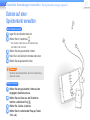 42
42
-
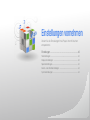 43
43
-
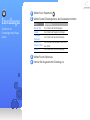 44
44
-
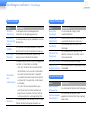 45
45
-
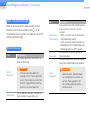 46
46
-
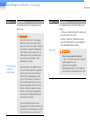 47
47
-
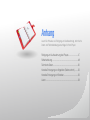 48
48
-
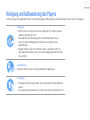 49
49
-
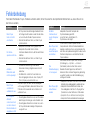 50
50
-
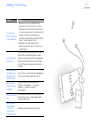 51
51
-
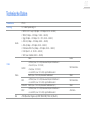 52
52
-
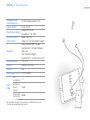 53
53
-
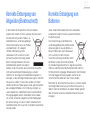 54
54
-
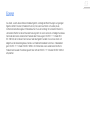 55
55
-
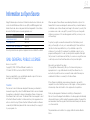 56
56
-
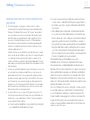 57
57
-
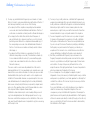 58
58
-
 59
59
-
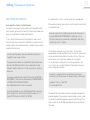 60
60
-
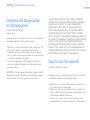 61
61
-
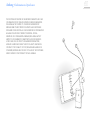 62
62
-
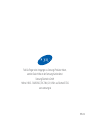 63
63
Samsung YP-R0JCP Benutzerhandbuch
- Typ
- Benutzerhandbuch
in anderen Sprachen
- English: Samsung YP-R0JCP User manual
Verwandte Artikel
-
Samsung YP-Z3AW Benutzerhandbuch
-
Samsung YP-Q3CW Benutzerhandbuch
-
Samsung YP-Q1JCB Benutzerhandbuch
-
Samsung YP-P2JCW Benutzerhandbuch
-
Samsung YP-Q2JAB Benutzerhandbuch
-
Samsung YP-S3JCB Benutzerhandbuch
-
Samsung YP-P3JEB Benutzerhandbuch
-
Samsung YP-P3JCB Benutzerhandbuch
-
Samsung YP-U5JQ Benutzerhandbuch
-
Samsung YP-S2QB Benutzerhandbuch